Às vezes, queremos sincronizar aplicativos, contatos, músicas e outros arquivos com o computador. A Apple oferece aos usuários uma maneira exclusiva de transferir arquivos do computador para o iPad. No entanto, não é tão conveniente fazer o contrário. Por que?

Você pode iPhone de backup para o iTunes em um computador várias vezes, no entanto, é difícil permitir que um novo computador aceite seu dispositivo iOS e permita que você faça backup. Quando você conectar seu iPad a um novo computador, o iTunes irá lembrá-lo de que apagará os dados do seu iPad e substituirá os dados do iPad pela biblioteca do iTunes naquele computador.
Normalmente, o novo computador não possui nenhum backup do iTunes, ou seja, os dados do seu iPad estarão vazios. Mesmo se você tiver um backup do iTunes em seu computador, esse backup geralmente contém dados diferentes daqueles em seu iPad. Sob tal condição, você pode se preocupar em como sincronizar o iPad com um novo computador.
Uma solução pode ajudá-lo a resolver esse problema. Você precisa fazer backup do seu iPad no computador sem o iTunes.
Transferência para iPad é a ferramenta profissional para ajudá-lo a sincronizar os dados do iPad com o computador. Você pode seguir as etapas abaixo para sincronizar o iPad com o novo computador.
Boa Notícia: A nova versão deste iPad Transfer pode suportar totalmente qualquer tipo de iPad Mini, iPad Air e iPad Pro.
Passo 1 Lance o programa
Baixe e instale esta poderosa transferência de dados do iPad em seu computador. Clique duas vezes no ícone para iniciá-lo.
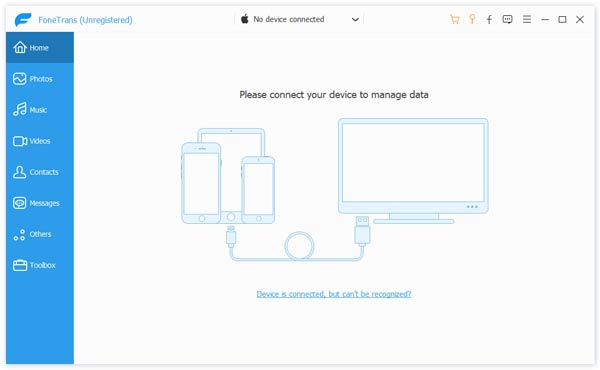
Passo 2 Conecte o iPad ao PC
Conecte seu iPad ao computador com o cabo USB. Todas as bibliotecas e listas de reprodução do iPad serão classificadas e exibidas automaticamente à esquerda.

Passo 3 Selecione o arquivo para transferir
Encontre o arquivo que deseja converter no catálogo correto e verifique-o.
Passo 4 Comece a transferir
Clique no ícone que representa "Exportar arquivo(s) para o PC" e, em seguida, escolha a pasta de destino e o processo de transferência será iniciado imediatamente.

Dessa forma, você pode facilmente sincronizar o iPad com um novo computador sem apagar os dados. Além de para PC, este programa também permite que você sincronizar o iPad com o iTunes.
1. Ao conectar o iTunes em outro computador, lembre-se de não sincronizar. Ou os dados anteriores, incluindo fotos, vídeos, músicas, etc., desaparecerão.
2. Para impedir que o iPad sincronize automaticamente com o iTunes, clique em iTunes - Preferências (no Mac) ou Editar - Preferências (no PC), selecione Dispositivos e marque "Impedir que iPods, iPhones e iPads sincronizem automaticamente".